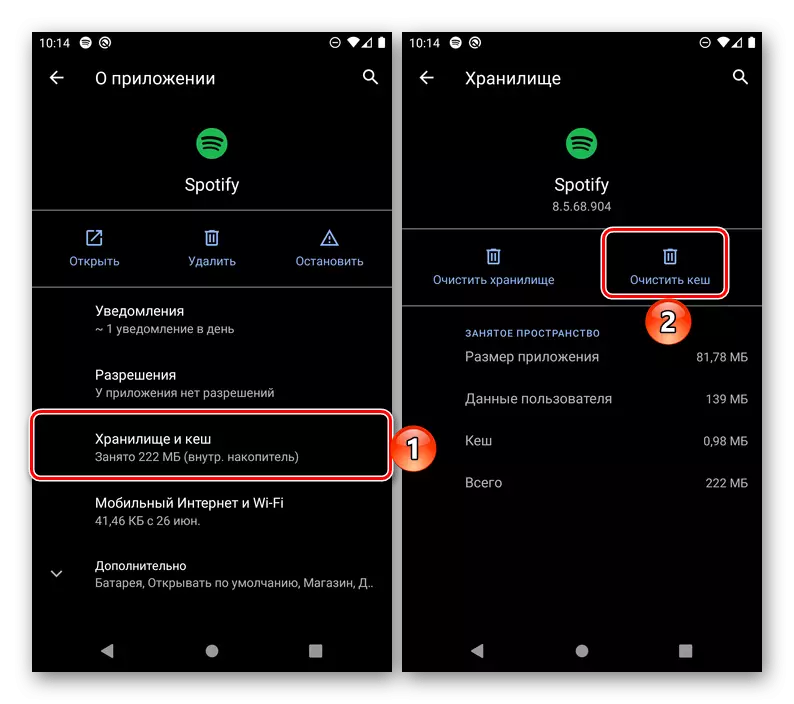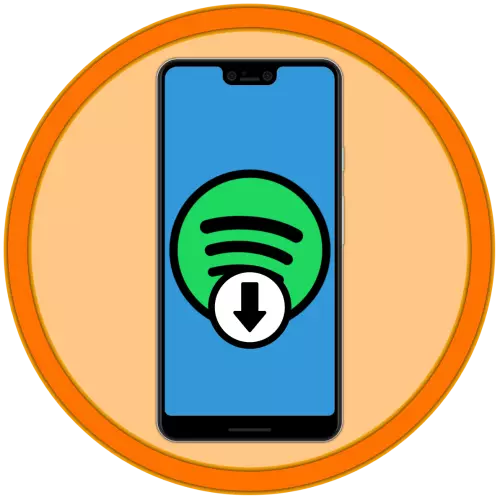
Მნიშვნელოვანი! შემდეგი, ჩვენ განვიხილავთ მხოლოდ ოფიციალურ მეთოდს Android- ზე ლაქებისგან მუსიკის ჩამოტვირთვისთვის, რაც გულისხმობს პრემიუმ გამოწერისა და მისი შესაძლებლობების შემდგომ გამოყენებას. აუდიო ფაილების მოპოვების ნებისმიერი სხვა ვარიანტია უკანონო, არღვევს საავტორო უფლებებს და უბრალოდ ეწინააღმდეგება განადგურების მომსახურების შიდა წესებს.
ნაბიჯი 3: Advanced პარამეტრები
განვიხილოთ მობილური აპლიკაციის პარამეტრებში არსებული დამატებითი ფუნქციები და მნიშვნელოვნად გამარტივება, უპირველეს ყოვლისა, ამოცანების თვალსაზრისით თქვენ დაინტერესებული ხართ.მოსმენის ხაზგარეშე
თუ იცით, რა ალბომი ან ფლეილისტი გადმოწერეთ თქვენი Android- ის მოწყობილობიდან, იპოვეთ მედიის ბიბლიოთეკაში და ოფლაინ რეჟიმში რეპროდუცირება არ იმუშავებს. თუმცა, თუ არსებობს ბევრი ასეთი სიები, არ მახსოვს მათი სახელი ან არ ვიცი, სად უნდა მოძებნოთ, ლოგიკური გადაწყვეტა გახდება განაცხადის პარამეტრებში გათვალისწინებული ოფლაინ რეჟიმში.
- ზედაპირის ქვედა პანელში, გახსენით პირველი ჩანართი - "სახლი", შემდეგ კი ზედა მარჯვენა კუთხეში მდებარე "პარამეტრების" ხატი.
- "აღწარმოების" პარამეტრები, გადარიცხვა საპირისპირო Offline რეჟიმი აქტიური პოზიცია.
- ამიერიდან, შეგიძლიათ მოუსმინოთ მხოლოდ წინასწარ გადმოწერილი მუსიკას.
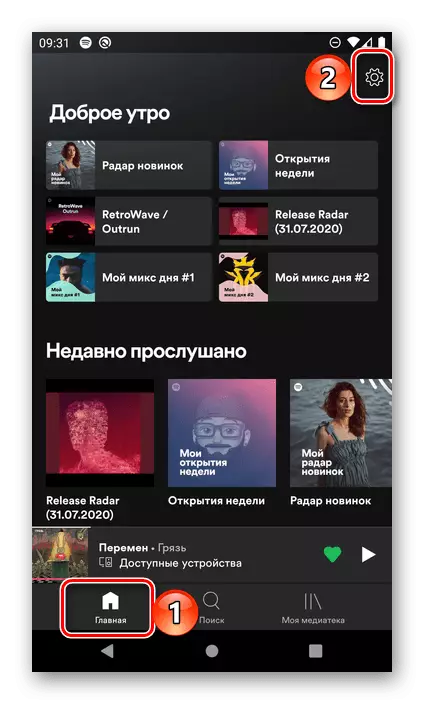
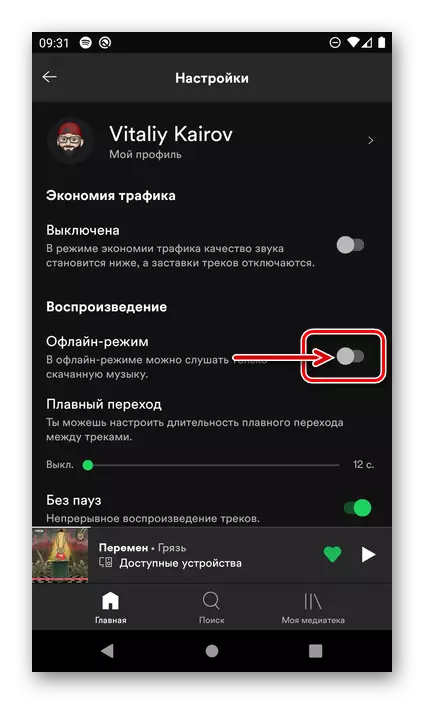
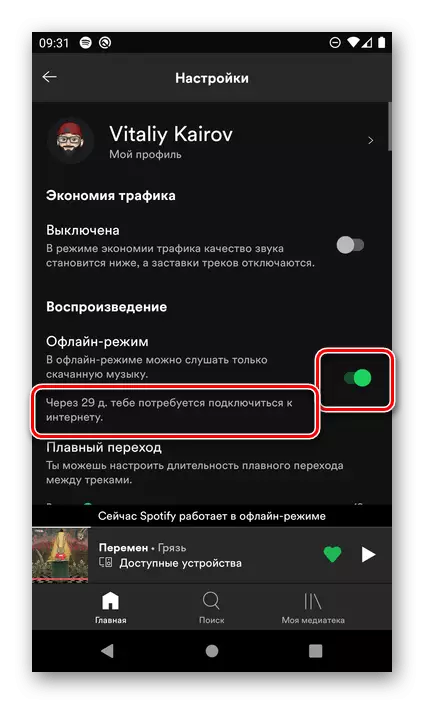
Მნიშვნელოვანი! იმისათვის, რომ არ დაკარგოთ უნარი მოუსმინოს დატვირთული სიმღერები ოფლაინ რეჟიმში, თქვენ უნდა დააკავშიროთ ინტერნეტში (რომ არის, გამორთეთ ოფლაინ რეჟიმში) მაქსიმუმ 30 დღის შემდეგ მისი გააქტიურება.
განაცხადის ინტერფეისი პრაქტიკულად არ შეცვლილა, გარდა იმისა, რომ "გადმოწერილი მუსიკა" ბლოკი მთავარ გვერდზე გამოჩნდება.
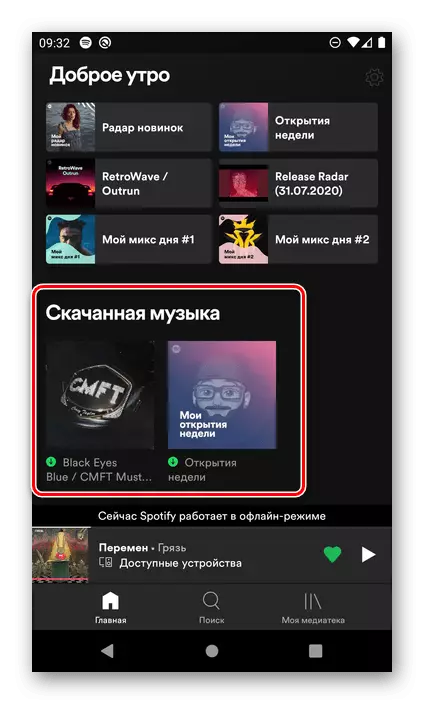
მომსახურების ფუნქციონირება გარკვეულწილად შეზღუდულია (მაგალითად, სხვა მოწყობილობაში გადართვის უნარი).
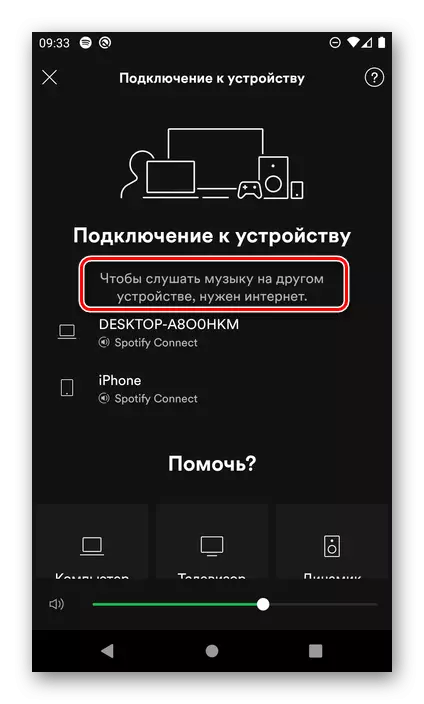
"აღიარებული" გადმოწერილი სიები შეიძლება იყოს ბიბლიოთეკაში მათი სახელით შესაბამისი ხატი.
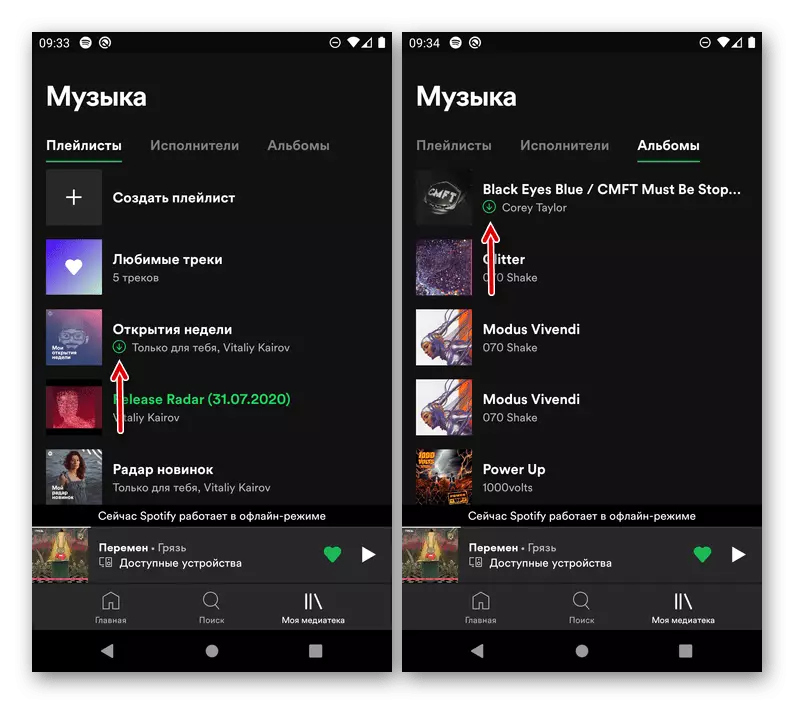
ხარისხის და ჩამოტვირთვის პარამეტრების განმარტება
Spotify Premium- ის გამოწერის ერთ-ერთი ძირითადი მახასიათებელია აუდიო, რაც შეიძლება მაღალი მაქსიმალურად - 320 Kbps, მაგრამ default და დაკვრა, და ქვედა ბიტიანი მაჩვენებელი დამონტაჟებულია. საჭიროების შემთხვევაში, მისი ღირებულება შეიძლება შეიცვალოს.
- გაიმეორეთ ნაბიჯები წინა ინსტრუქციის პირველი ნაბიჯიდან.
- გადახვევა ქვემოთ პარამეტრების სია ქვემოთ
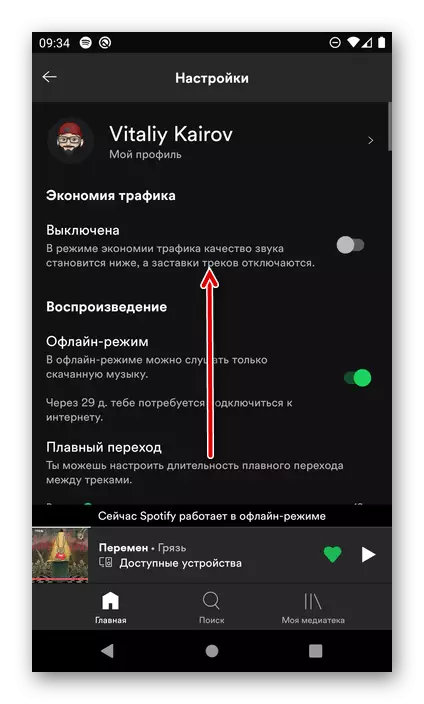
ბლოკის "მუსიკის ხარისხი".
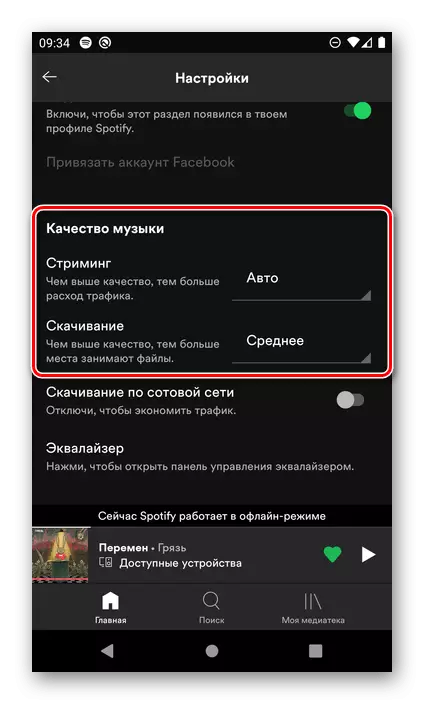
- "გაბრაზება" საშუალებას გაძლევთ განსაზღვროთ ხარისხი, როდესაც აქტიური ინტერნეტ კავშირის მოსმენისას. ღირებულებები "დაბალი" (128 Kbps) "ძალიან მაღალი" (320 Kbps). ცხადია, უფრო მაღალი ღირებულება, მეტი ძალა იქნება საგზაო მოხმარება.
- ჩამოტვირთვის - ხელმისაწვდომი ღირებულებები "შუა" "ძალიან მაღალი", და როგორ უფრო მაღალია, უფრო მეტი გადმოწერა ფაილი დაიკავებს ადგილმდებარეობის მოწყობილობის მეხსიერებაში.

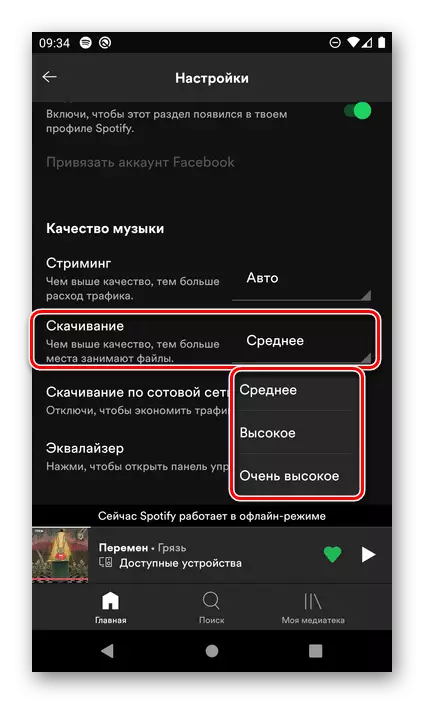
- გარდა ამისა, შესაძლებელია გადაჭრას "ფიჭური ქსელის მეშვეობით", რისთვისაც შესაბამისი შეცვლაა. ეს პარამეტრი შეიძლება გამოყენებულ იქნას, თუ თქვენ გაქვთ შეუზღუდავი ტარიფი ან მობილური ოპერატორი საკმარისი ტრაფიკით არის გათვალისწინებული.
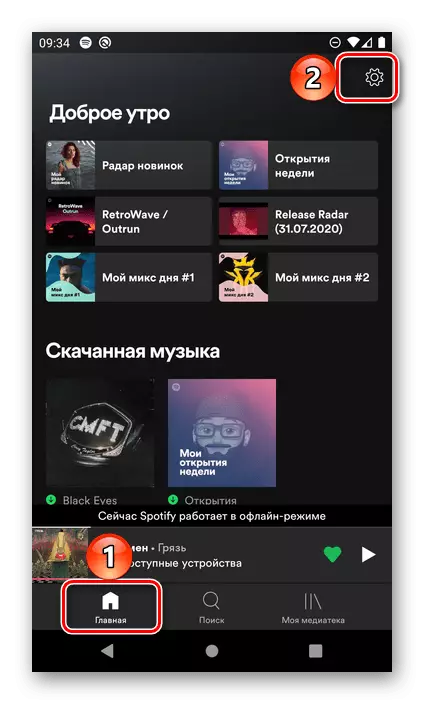
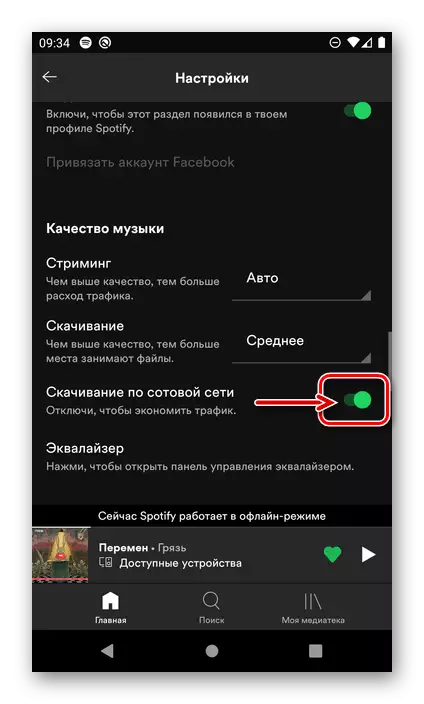
ამოღებული გადმოწერილი მუსიკა
ცხადია, ადრე, ან მოგვიანებით თითოეული მომხმარებლის ლაქების Android შეიძლება წინაშე უნდა წაშლა გადმოწერილი მუსიკა. ცალკეული ფლეილისტის, ალბომის ან ერთჯერადი მოშორების მიზნით, მას მიდიან და გამორთეთ "ჩამოტვირთვა" პუნქტის საპირისპიროდ, და შემდეგ დაველოდოთ პროცედურას.
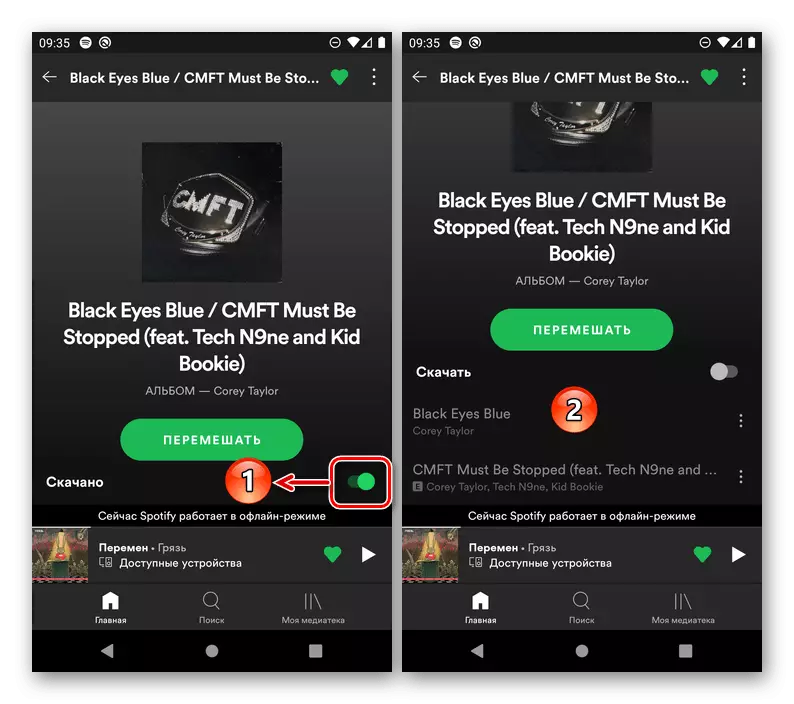
გარდა ამისა, თუ ფაილების გარდა, თქვენ უნდა წაშალოთ და დროებითი მონაცემების წაშლა (მაგალითად, დისკზე მდებარეობის გაწმენდის მიზნით), გადადით "პარამეტრებში" განაცხადის, გადახვევა ქვემოთ "შენახვის" ბლოკში, დააწკაპუნეთ წარწერა "დასუფთავების Kesha" და დაადასტურეთ თქვენი განზრახვა pop-up ფანჯარაში კითხვა.
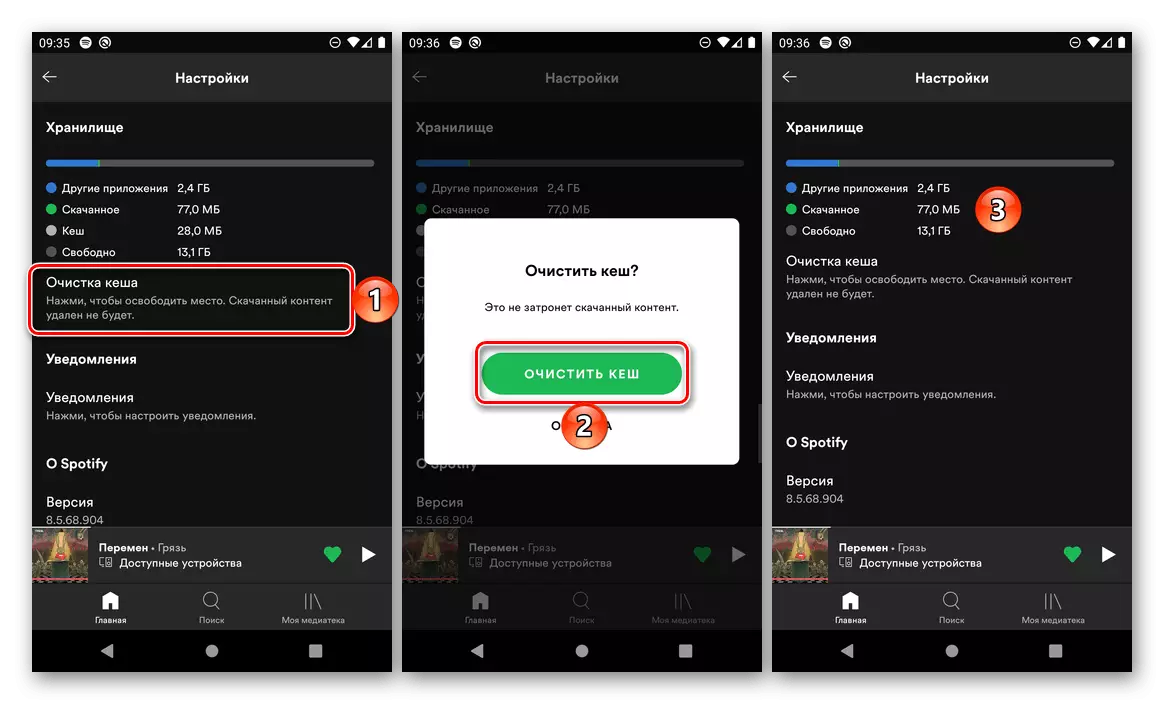
პრობლემის ალტერნატიული გადაწყვეტაა კესას ძალიან კარგად, რაც შეიძლება გაკეთდეს ქვემოთ მოცემული ინსტრუქციების მიხედვით.
დაწვრილებით: როგორ გაწმენდა Kesh app for Android